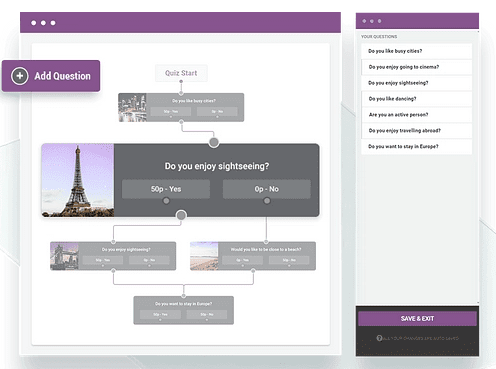Schauen wir uns Thrive Quiz Builder in diesem Test an.
Ein Quiz ist eine großartige Möglichkeit, Traffic zu generieren und eine Fangemeinde in den sozialen Medien aufzubauen, weshalb BuzzFeed so viele veröffentlicht.
Aber wie wählt man bei so vielen verfügbaren Quiz-Tools eines aus? Es gibt eine Reihe beliebter Quiz-Plugins für WordPress, einschließlich Thrive Quiz Builder.
In diesem Test erfahren Sie alles, was Sie über Thrive Quiz Builder wissen müssen, damit Sie feststellen können, ob es das Richtige für Sie ist. Folgendes werden wir tun:
Inhaltsübersicht
Thrive Quiz Builder-Rezension 2024
Was ist Thrive Quiz Builder?
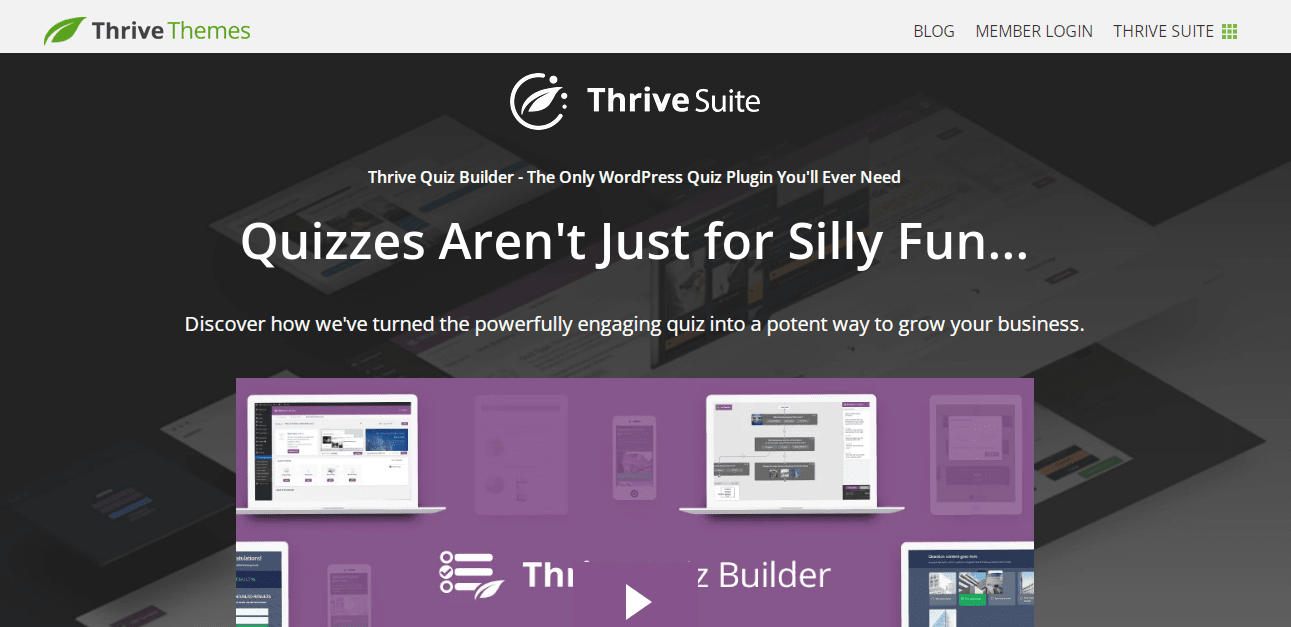
Erstellen Sie mit Thrive Quiz Builder in Sekundenschnelle Quiz, auch wenn der Erstellungsprozess Stunden dauert.
Das Plugin ähnelt einem Eisberg und wird für WordPress verwendet.
Daher können Sie attraktive Quizze für Ihre Website erstellen, die Besucher anziehen und es ihnen ermöglichen, ihre Ergebnisse an ihre Freunde weiterzugeben.
Wenn Sie engagierte Besucher haben, sehen Sie eine niedrigere Absprungrate und mehr Verkehr auf Ihrem Analytics-Dashboard.
Wahre Arbeit findet jedoch unter der Oberfläche des Eisbergs statt. Das Plugin bietet Besuchern geführte und segmentierte Erlebnisse, die die Conversions steigern.
Die vier Schritte sind wie folgt:
- Finden Sie heraus, was Ihre Besucher interessiert
- Stellen Sie Inhalte basierend auf ihren Interessen bereit
- Besucher können nach ihren Interessen segmentiert werden
- Optimieren Sie Quiz-Conversions in Schlüsselphasen mit A/B-Tests
Sehen Sie sich an, wie es im wirklichen Leben funktioniert.
Wie erstelle ich ein Quiz mit Thrive Quiz Builder?
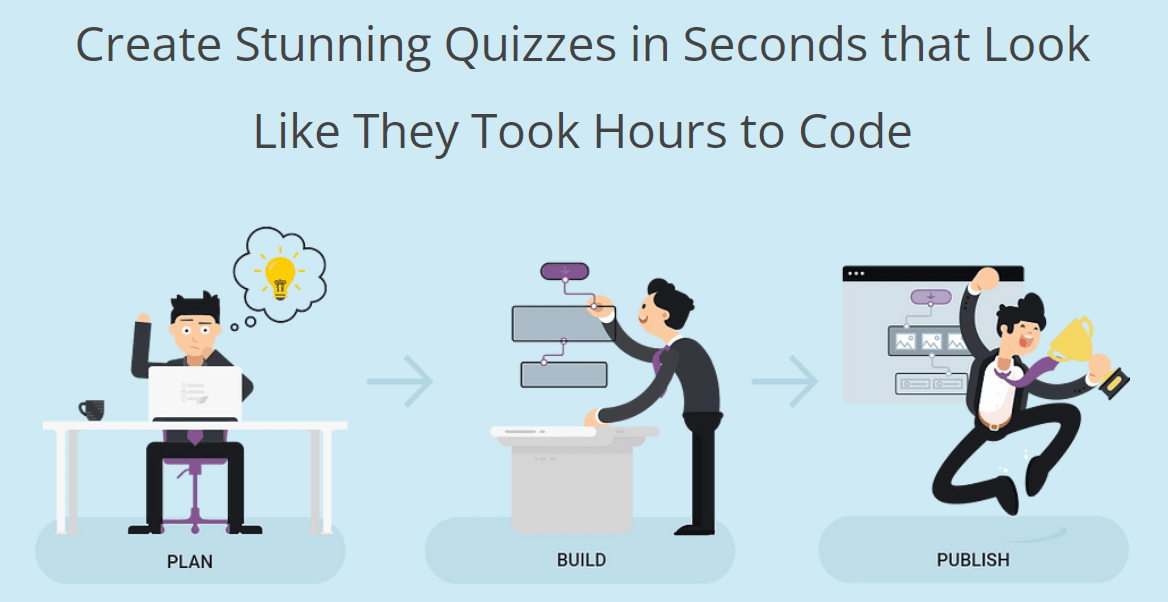
Thrive Quiz Builder ist im Thrive Dashboard zu finden, sobald es installiert und aktiviert wurde. Der Quiz Builder ist hier verfügbar, sodass Sie sofort mit der Erstellung von Quiz beginnen können.
zusätzliche Optionen
Sie können Ihrem Thrive Quiz Builder-Quiz optionale Extras hinzufügen, um das Engagement und die Conversions noch weiter zu steigern.
Hier sind einige davon.
Soziales Abzeichen
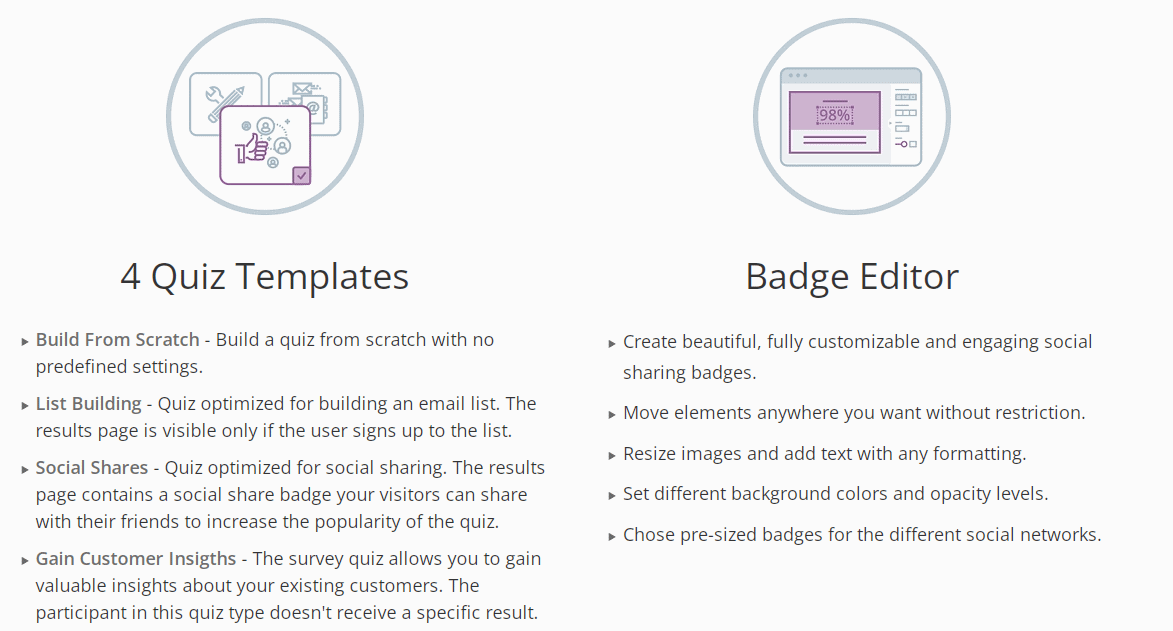
Erstellen Sie ein individuelles Bild für das Social Badge, das zu mehr Shares führt.
Sie können aus 5 verschiedenen Vorlagen auswählen, die Ihnen beim Erstellen eines Social Share-Badges helfen, nachdem Sie auf Social Share-Badge erstellen geklickt haben.
Mithilfe der Vorlagen können Sie sie vollständig an Ihr Quiz und/oder Branding anpassen. Im folgenden Beispiel können Sie sehen, wie ich meine Vorlage an den Quizinhalt angepasst habe.
Klicken Sie auf Speichern und beenden, wenn Sie fertig sind.
Splash-Seite und Opt-in-Gate
Außerdem können Sie die Abschnitte „Opt-in Gate“ und „Splash Page“ in Ihre Quizze aufnehmen.
Eine Einführung in das Quiz bietet die Splash-Seite. Sie können Ihre Besucher ermutigen, das Quiz zu starten, indem Sie einige Informationen und einen starken Aufruf zum Handeln hinzufügen.
Es kann auch an Ihre Bedürfnisse und Ihren Stil angepasst werden. Bevor sie ihre Ergebnisse erhalten, werden die Leute ermutigt, sich mit dem Opt-in-Gate für Ihre Liste anzumelden.
Formulare können mit Ihren ausgewählten integriert werden E-Mail-Service-Provider und kann angepasst werden.
Anzeigen Ihres Quiz
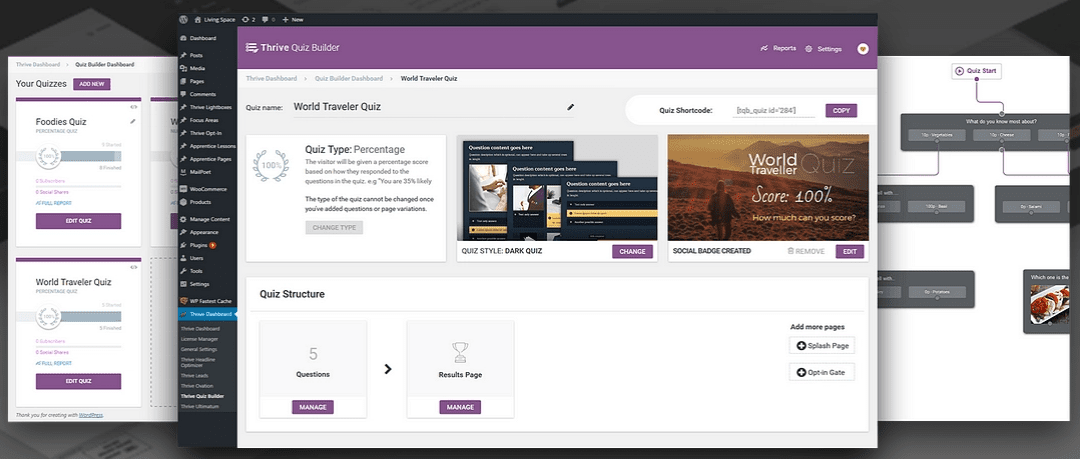
Ihr Quiz kann ganz einfach auf Ihrer Website veröffentlicht werden. Kopieren Sie dazu den Shortcode im Quiz-Dashboard.
Öffnen Sie den Beitrag oder die Seite, auf der das Quiz angezeigt werden soll, und fügen Sie den Shortcode direkt in den Editor ein.
Sie können den Shortcode-Block verwenden, wenn Sie verwenden WordPress Gutenberg.
Thrive Architect verfügt über einen Quiz Builder-Block, wenn Sie ihn auch zum Erstellen Ihrer Posts und Seiten verwenden. Es ist einfach, es hinzuzufügen.
Ihr Quiz ist fertig, sobald Sie auf „Veröffentlichen“ klicken.
Erweiterte Optionen
Zusätzlich zu A/B-Tests, dynamischen Ergebnissen und Analysen bietet Thrive Quiz Builder eine Reihe erweiterter Optionen, mit denen Sie mehr Wert aus Quiz ziehen können.
A / B-Tests
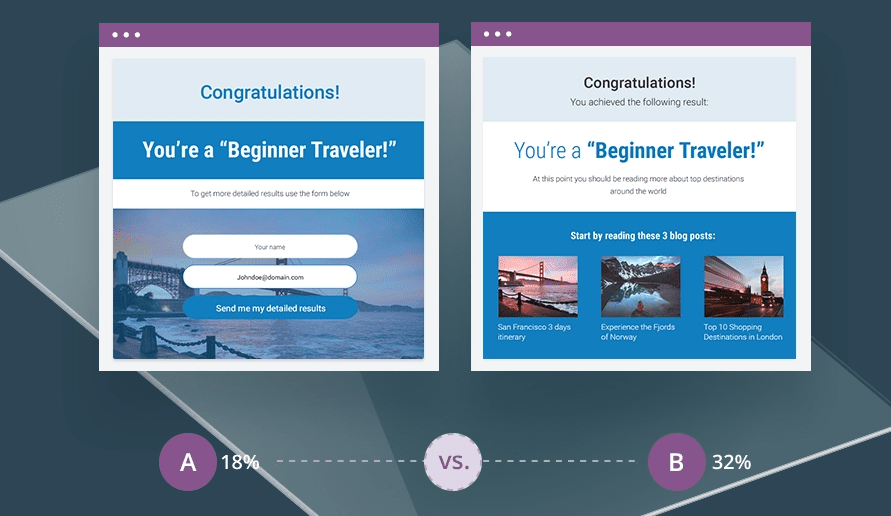
Testen Sie Ihre Quizfragen auf der Begrüßungsseite, dem Opt-in-Gate und den Ergebnissen auf der Seite mit dem A / B-Tests Funktionen von Quiz Builder.
Um die Conversions zu steigern, klicken Sie auf das Klonsymbol, um mehrere Variationen der Seite zu erstellen.
Dynamische Ergebnisse
Ihre Ergebnisseite kann basierend auf den Leserergebnissen mit Thrive Quiz Builder angepasst werden.
Besuchern wird eines dieser Bilder basierend auf ihrer Quizpunktzahl angezeigt. Es wird mithilfe eines dynamischen Inhaltsfelds auf der Ergebnisseite erstellt, das mit Parametern eingerichtet ist, die bestimmen, welche Art von Inhalt ausgelöst wird.
Dies ist das vielseitigste Element für alle, die es suchen Leads generieren – von Bildern und Videos bis hin zu Schaltflächen und Anmeldeformularen.
Analytics-Berichtssuite
Berichte sind ein wesentlicher Bestandteil jedes Quiz-Plugins. Thrive Quiz Builder ist da keine Ausnahme.
Mit der Reporting Suite können Sie die Leistung Ihrer Quizze ganz einfach nachverfolgen.
Auf Berichte kann über Ihr Quiz-Dashboard zugegriffen werden. Diese Berichte werden in einer Übersicht mit fünf Möglichkeiten angezeigt, sie zu überprüfen.
Diese umfassen:
- Bericht anzeigen – Zeigt alle verfügbaren Berichtstypen in einem Dropdown-Menü an
- Quelle – Wählen Sie das Quiz aus, dessen Ergebnisse Sie sehen möchten
- Datumsintervall – Ein Zeitraum für die Berichterstattung
- Diagrammintervall – Wählen Sie zwischen täglichen, wöchentlichen und monatlichen Intervallzeiträumen
- Statistiken zurücksetzen – Löscht alle erfassten Statistiken
Erfahren Sie mehr über die vier Arten von Berichten, indem Sie weiterlesen.
Typ 1 – Abschluss des Quiz
Hier sehen Sie die kumulative Summe aller abgeschlossenen Quiz im Laufe der Zeit. Das bedeutet, dass Sie alle Fragen beantwortet haben.
Typ 2 – Quizablauf
Dieser Bericht enthält bis zu vier Quizschritte. Benutzer können jede Phase des Quiz identifizieren, in der sie es abgebrochen haben.
Typ 3 – Fragen
Wie viele Fragen beantwortet wurden, sehen Sie hier. Dieses Tool ist nützlich, um die Interessen Ihrer Besucher zu verstehen und Marktforschung zu betreiben.
Typ 4 – Die Benutzer
Der Bericht zeigt Ihnen die Uhrzeit und das Datum des Quiz sowie die IP-Adresse, das Ergebnis und ob der Benutzer ein soziales Badge generiert hat oder nicht.
Darüber hinaus können Sie alle Antworten anzeigen, die sie auf Ihre Fragen gegeben haben, indem Sie Anzeigen auswählen.
Thrive Quiz Builder-Preise
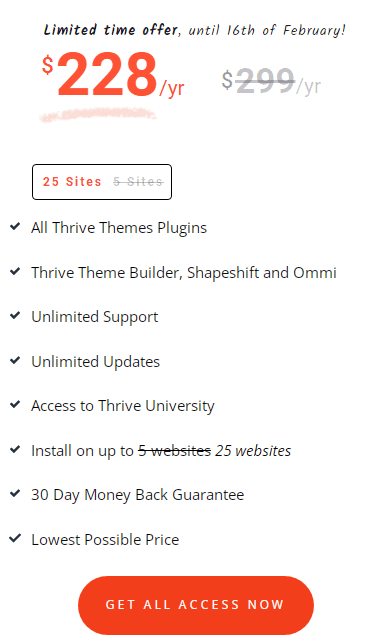
Mit der Thrive Suite erhalten Sie den Thrive Quiz Builder für 19 $/Monat (wird jährlich abgerechnet).
In diesem Paket enthalten sind unbegrenzte Updates und Support für bis zu 25 Websites. Es gibt auch eine Lizenzierungsoption für Agenturen.
Thrive Leads hilft Ihnen beim Aufbau einer E-Mail-Liste und Thrive Architect hilft Ihnen beim Erstellen von Conversion-fokussierten Zielseiten. Auch diese Werkzeuge sind im Preis inbegriffen.
Eine detaillierte Aufschlüsselung aller Tools finden Sie in unserem speziellen Thrive Suite-Test.
Heute stehen Thrive Quiz Builder-Alternativen zur Auswahl. SaaS-Plattformen sind die beliebtesten. Sie sind damit nicht auf WordPress beschränkt, aber sie sind normalerweise teurer und haben eine Begrenzung der Anzahl der Quiz oder Leads, die Sie erstellen können.
Thrive Suite allein bietet ein besseres Preis-Leistungs-Verhältnis als einige dieser anderen Tools, selbst wenn Sie nur ein paar Dollar für Thrive Quiz Builder ausgeben.
Quick Links
Thrive Quiz Builder Review: Abschließende Gedanken
Hier sind einige abschließende Gedanken zum Abschluss dieser Überprüfung.
Wird Thrive Quiz Builder empfohlen? Absolut.
Sie können es verwenden, um Quiz zu erstellen, um den Verkehr zu steigern, Social Sharingund E-Mail-Abonnements. Das wäre im Moment meine Top-Empfehlung für ein WordPress-Plugin.
Allerdings ist keine Software perfekt. An den Quiz-Designer ist es zum Beispiel etwas gewöhnungsbedürftig. Finden Sie es nützlich? Vielleicht.
Es gibt keine Möglichkeit, das Plugin separat zu erwerben. Das ist einer der größten Kritiker. Sie müssen die Thrive Suite, eine WordPress-Konvertierungsproduktsammlung, erwerben.
Wenn Sie nur den Thrive Quiz Builder verwenden möchten, scheint es eine Verschwendung zu sein, die Thrive Suite zu kaufen. Aber nehmen wir uns einen Moment Zeit, um darüber nachzudenken, wie viel ein gleichwertiger SaaS-Quiz-Ersteller kosten könnte.
Ein solches Tool kostet für eine Website mit 47 monatlichen Besuchern 5,000 US-Dollar pro Monat (jährliche Zahlung).
Laut Thrive Suite kann eine Website bis zu 25 Besucher mit ungefähr 19 $/Monat haben (jährlich bezahlt).
Ein WordPress-Theme, Opt-in Formular-Builder, Landing Page Builder und mehr sind enthalten. Klingt ziemlich gut, oder?
Am Ende zählen Ihre Bedürfnisse. Sie können Thrive Themes-Plugins nach dem Kauf 30 Tage lang risikofrei testen, um zu sehen, ob sie für Sie geeignet sind.